Da Microsoft frigav Windows 7, mødtes det med enøjeblikkelig anerkendelse, og mange troede, at det var sådan, Windows Vista burde have været gjort i første omgang. Skønt Windows Vista gav en interfaceoverhaling, det var ikke let på systemressourcerne, og Windows 7 justerede alt det. Ikke kun Windows 7 justerede alle hulrum, der blev efterladt af Vista, men introducerede også med sig selv mange nye funktioner. Blandt alle de nyttige funktioner, som Windows 7 bragte til sine brugere, topper Jumplist sandsynligvis listen over mest anvendte. Denne funktion gjorde operativsystemet meget mere ergonomisk venligt ved at lade dig hurtigt få adgang til de mest anvendte funktioner og opgaver i et program uden rod på dit skrivebord med genveje. Hoppelister giver højreklik på menuindstillinger på proceslinjesymboler, hvilket gør det nemt at hoppe til filer, der for nylig er adgang til eller foretrukne filer, ved at sætte dem fast. Hvis du ofte bruger Jump-liste, har du måske bemærket, at nogle applikationer har separate sektioner i deres jumplister. Hvis du f.eks. Får adgang til Jumplist fra Google Chrome, har du afsnittet Mest besøgte, for nylig lukkede og opgaver divideret med separatorer. Du kan imidlertid ikke se nogen eksplicit mulighed for at indsætte disse separatorer selv, mens du fastgør filer, mapper eller applikationer til Windows 7 superbar. Da opdelere eller separatorer kunne have gjort opgaven lettere ved let at identificere de fastgjorte filer i denne artikel, vil vi guide dig gennem processen med at tilføje tilpassede separatorer på en Jump-liste.
For at indsætte en separat i en Jump-liste skal du først oprette en ny mappe og omdøbe den til 36 understregninger “____________________________________”.

Når du har oprettet mappen og med succes omdøbt den, skal du højreklikke på denne mappe og åbne Egenskaber-vinduet i genvejsmenuen. Gå nu til fanen Tilpas, og vælg Skift ikon i bunden.
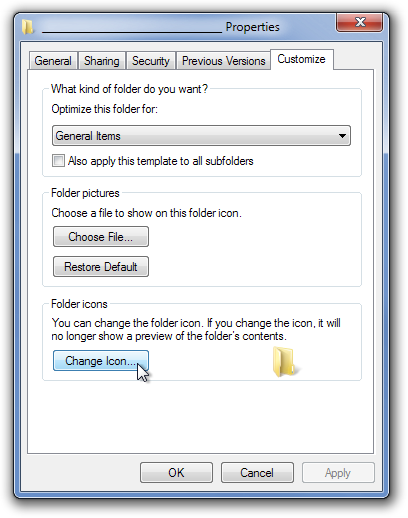
Der vises et separat konsolvindue, alt hvad du skal gøre er at vælge det tomme ikon og klikke på OK. Og vælg derefter OK i dialogboksen Egenskaber for at gemme dine ændringer.
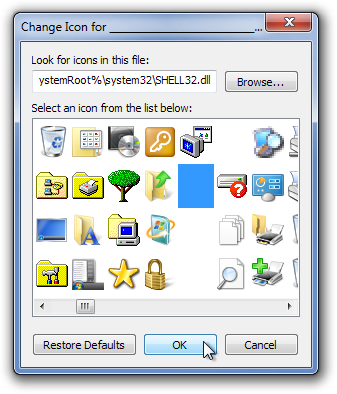
Nu skal du bare trække mappen til Windows Stifinderikonet i proceslinjen for at fastgøre det. Du kan trække den til en hvilken som helst position efter eget valg (kun under afsnittet Fastgjort) for at bruge det som en separator. På denne måde kan du oprette så mange mapper og separatorer, som du vil. Er det ikke så let!
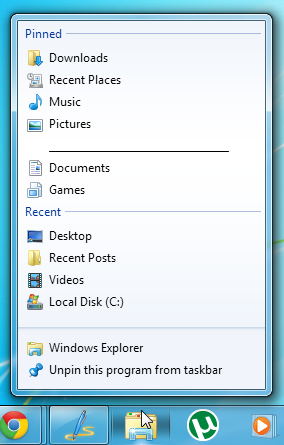
Vi håber, at denne finjustering ville hjælpe med at gøre dit job lettere, især hvis du allerede var på udkig efter noget lignende. Du er velkommen til at efterlade dine kommentarer i kommentarsektionen.












Kommentarer